Linux Mint telepítés útmutató
Tartalomjegyzék
Ez a cikk részletes útmutatót nyújt a Linux Mint rendszer telepítéséhez. Lépésről lépésre bemutatja a szükséges eszközök letöltését, a bootolható USB létrehozását, a telepítés folyamatát, valamint a különböző beállítási lehetőségeket. Ideális kezdőknek és haladóknak egyaránt, akik egyszerűen és gyorsan szeretnének áttérni a Linux Mint rendszerre.
Első lépések
Töltsd le a Linux Mint Xfce Edition-t az alábbi linken keresztül. Mindenkinek ezt a verziót kell letöltenie, teljesen mindegy milyen processzorral és videó kártyával rendelkezik.
Csinálj Bootolható USB-t az ISO-ból, ehhez töltsd le a Ventoy-t innen:
Linuxon VentoyGUI.x86_64 indítsd el, Windows verziónál Ventoy2Disk.exe-t.
Ventoynal az a lényeg, hogy ha UEFI Bios-os géped van, akkor a partíció mindenképp GPT legyen
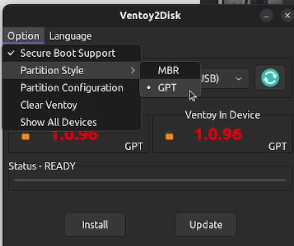
Miután kiválasztottad a GPT Partíciót bal alul INSTALL Gomb és utána a keletkezett VENTOY partícióra másolod fel a PopOS iso file-t és BOOT-olj be a meghajtóról.
Jöhet a telepítés!
Telepítő első ablakában válaszd ki a Start Linux Mint-et
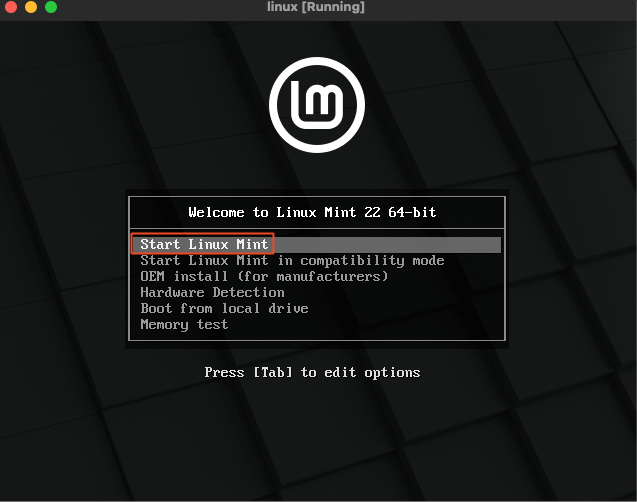
Install Linux mint.
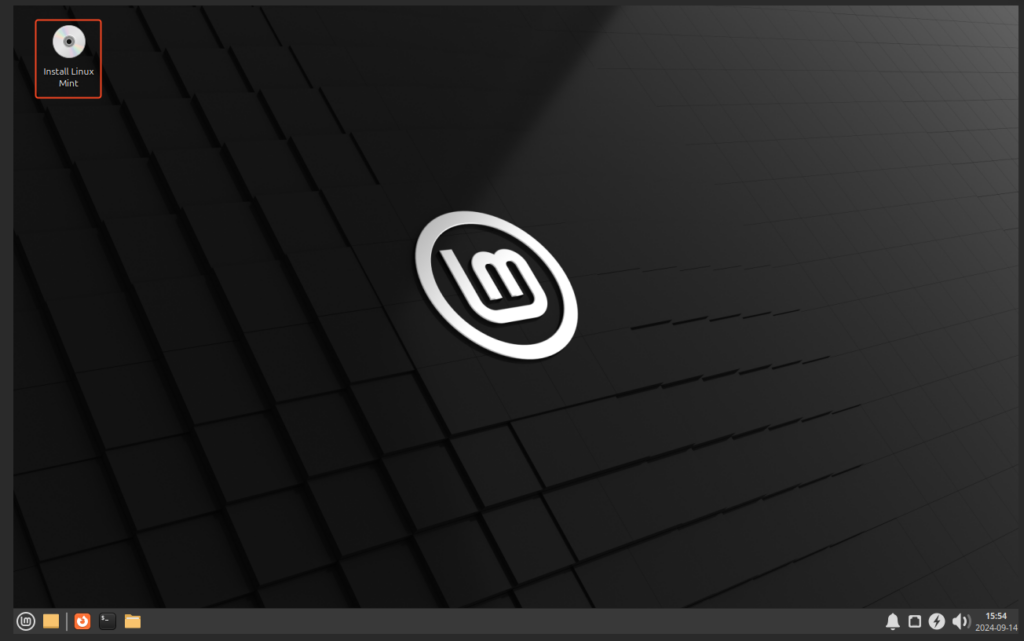
Válaszuk ki a nyelvet.
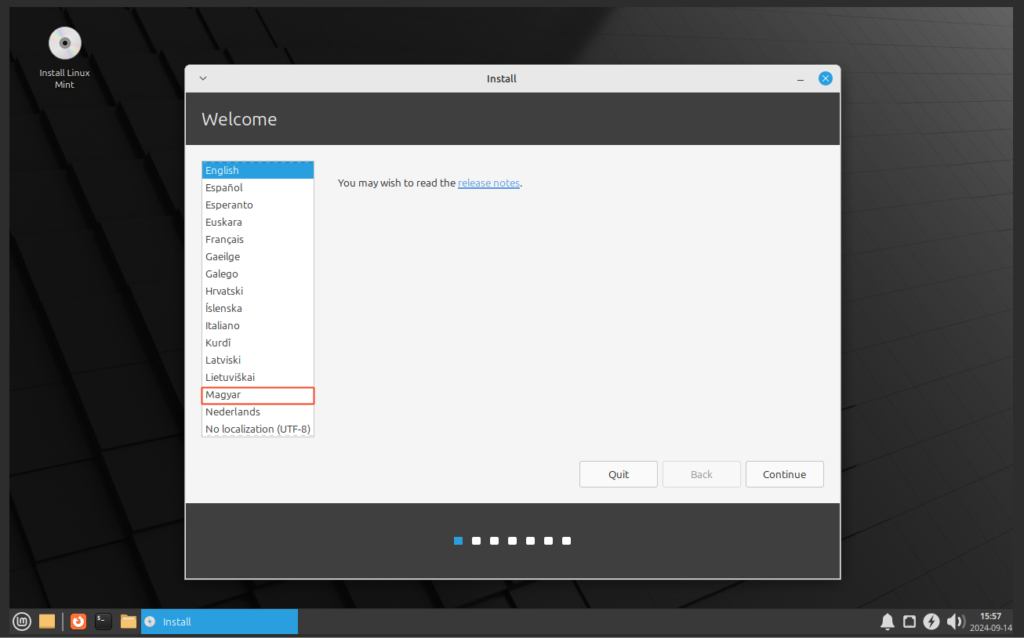
Válaszuk ki a nekünk megfelelő billentyűzetet .
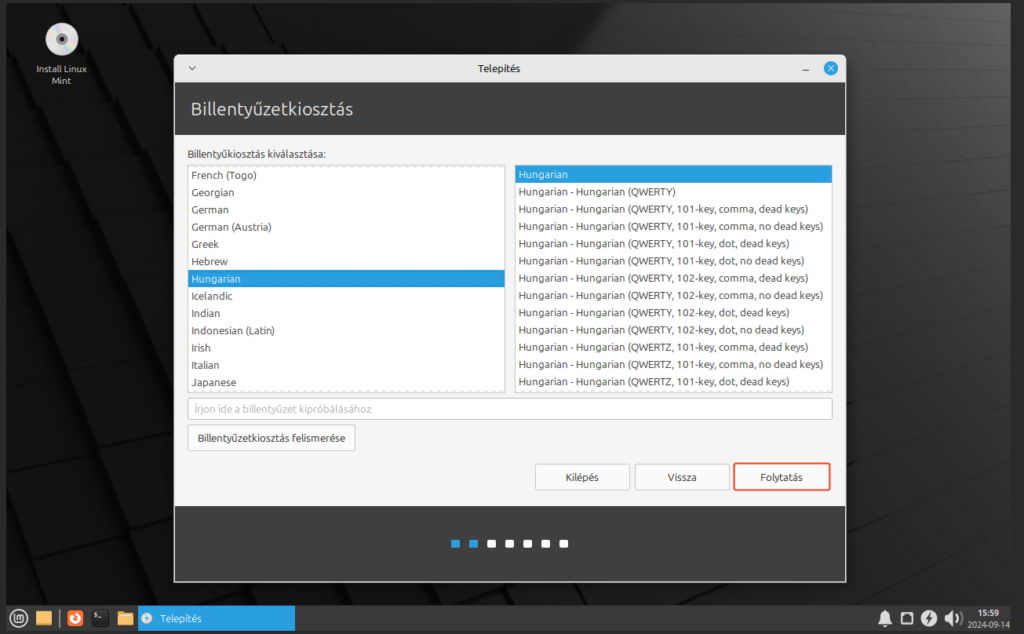
Multimédiás kodekek.
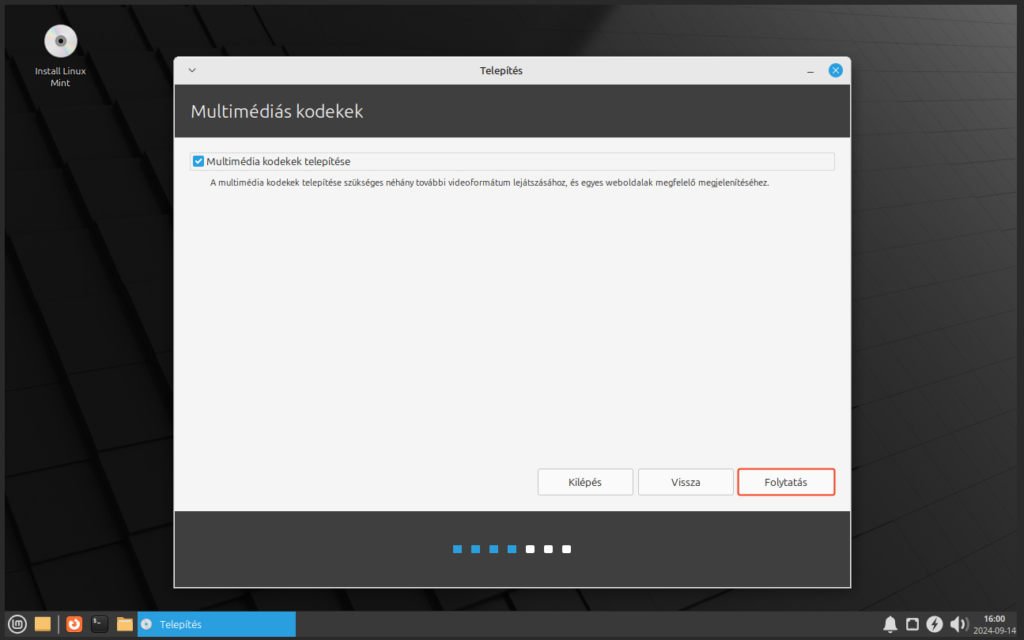
Telepítés típusa.
Merevlemez törlése, és Linux Mint telepítése. – Ebben a menü pontban egy egész lemezt tudunk megadni és arról töröl mindent és meg csinálja a partíciókat magának a telepítő.
Valami más – itt mi fogjuk meg adni az egyes partíciók méretét válasszuk ezt!
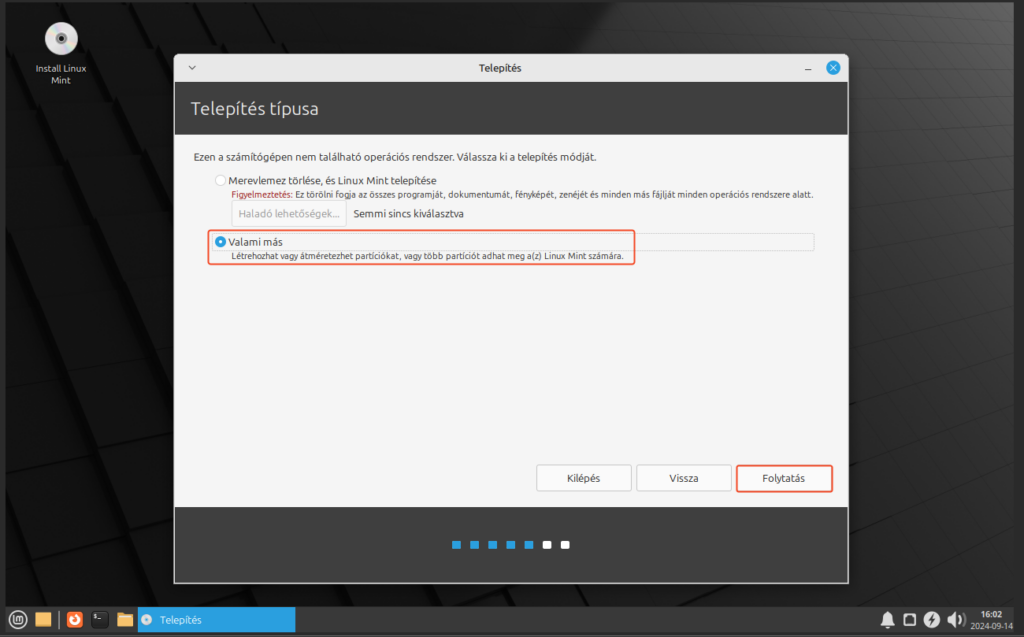
Ha nem látsz több partíciót csak pl /dev/sda az azért van mert nincs rajta létrehozva partíciós tábla. Pl egy üres ssd-t használsz.
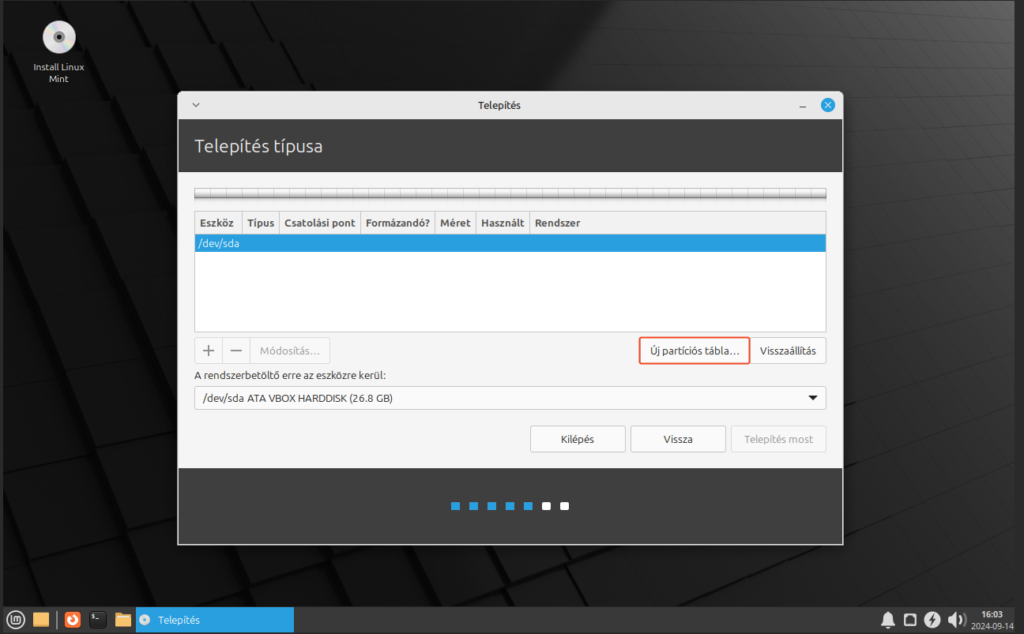
Új partíciós tábla létrehozása
Utána meg jelenik a szabad hely a lemezen.
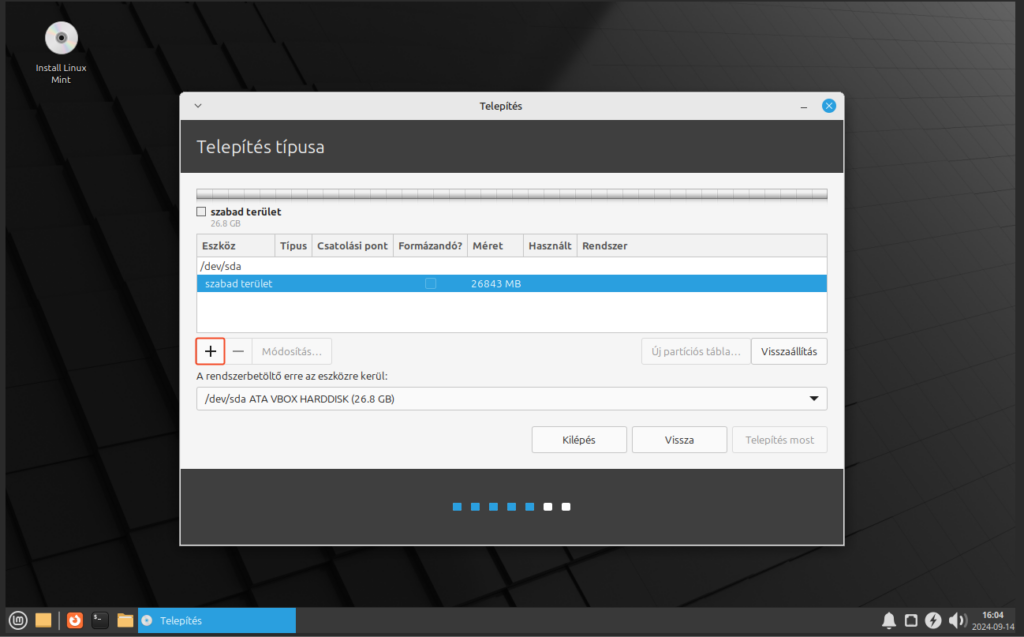
Kattintsunk a plusz jelre.
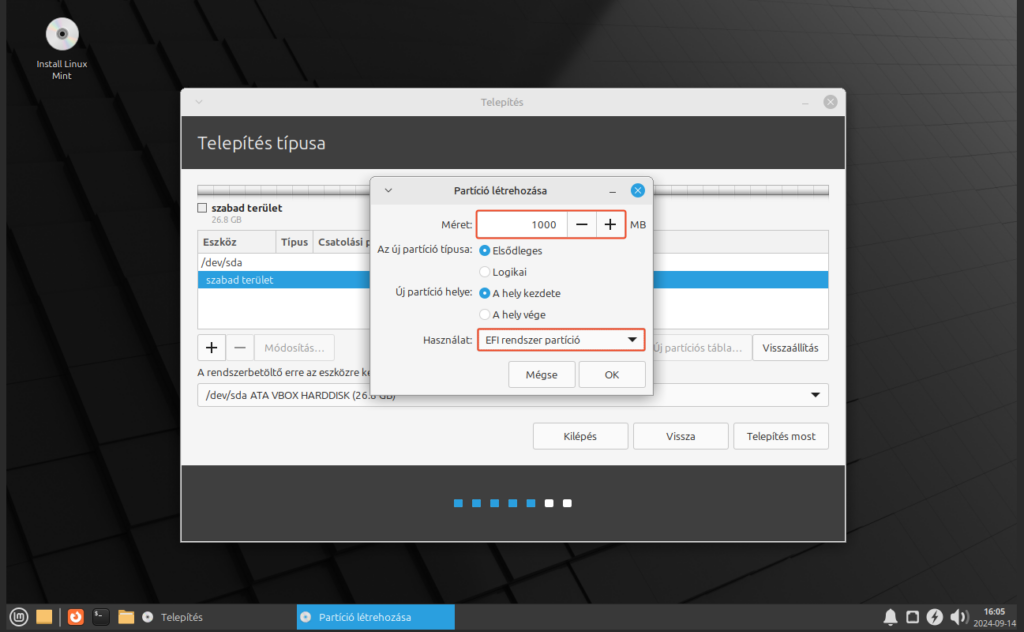
EFI partíciót beállítjuk a fenti kép alapján.
Root partíció beállítása. ide fog kerülni minden.
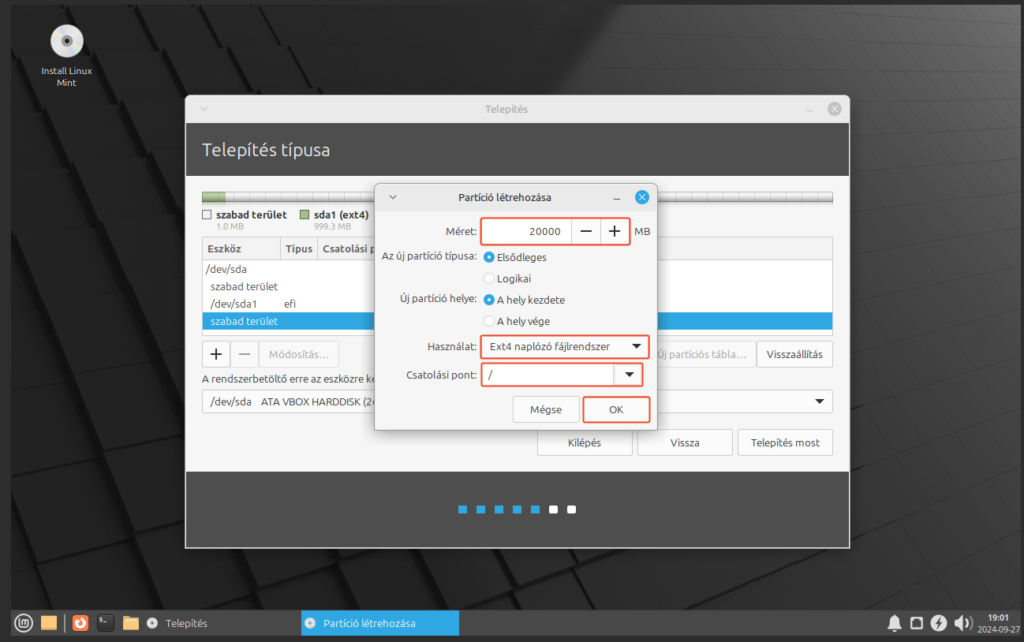
Cserehely beállítása.
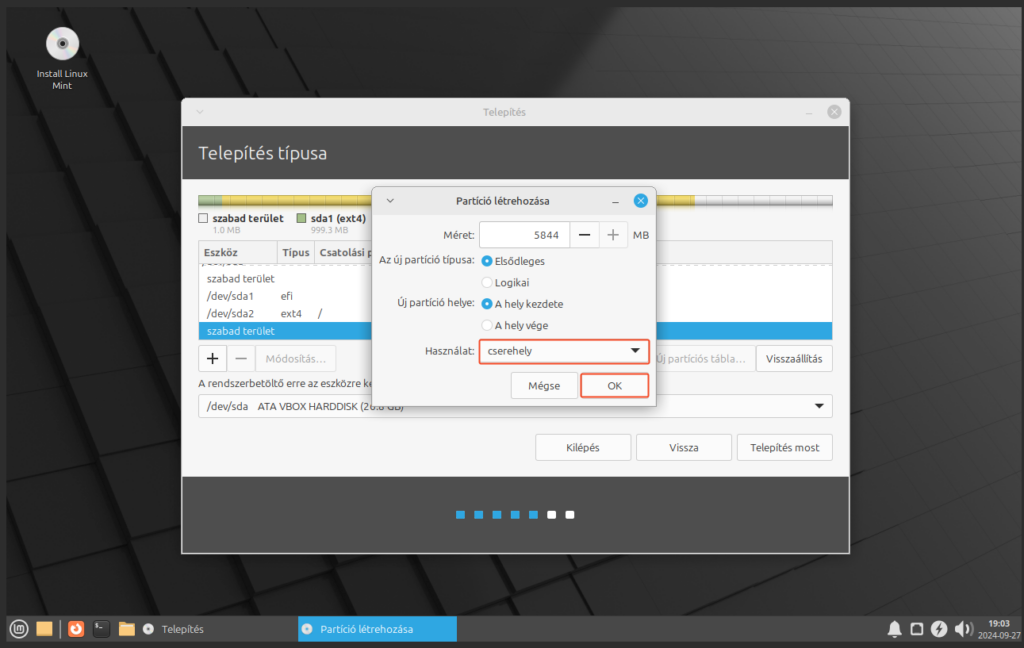
A cserehely legyen mindig az utolsó amit meg adunk.
Ha meg vagyunk mindennel akkor telepítés most gomb.
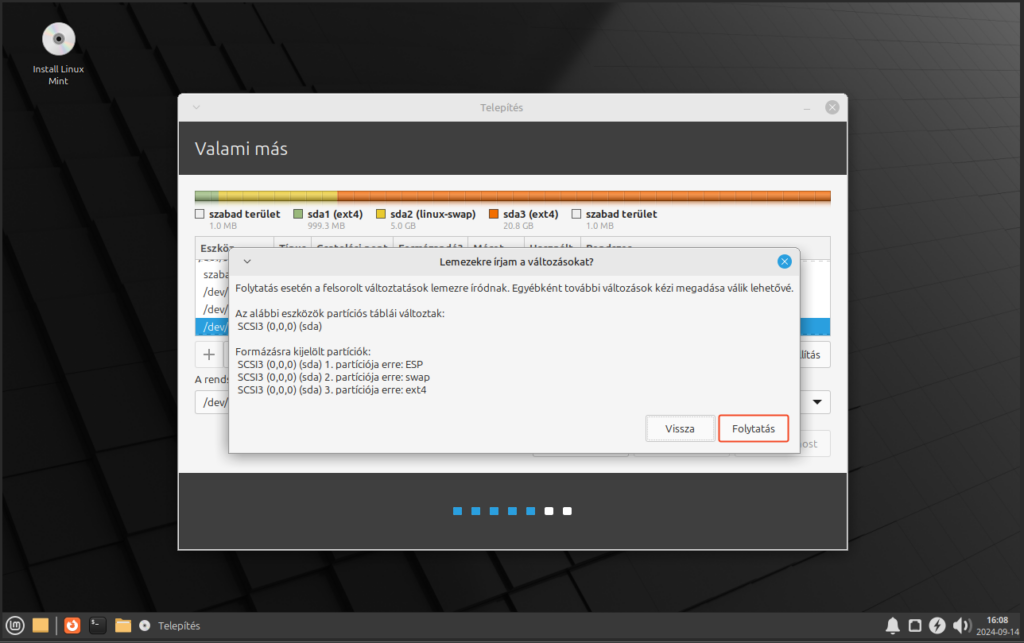
Megindul a telepítés pár kérdést fog nekünk fel tenni a telepítő ezeket beállítjuk nekünk megfelelően.
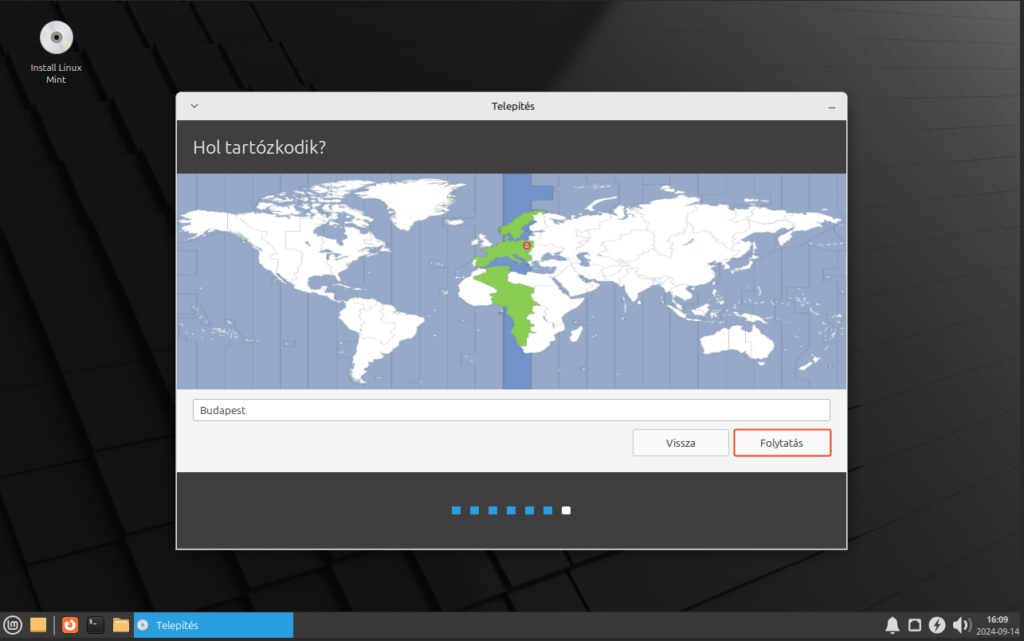
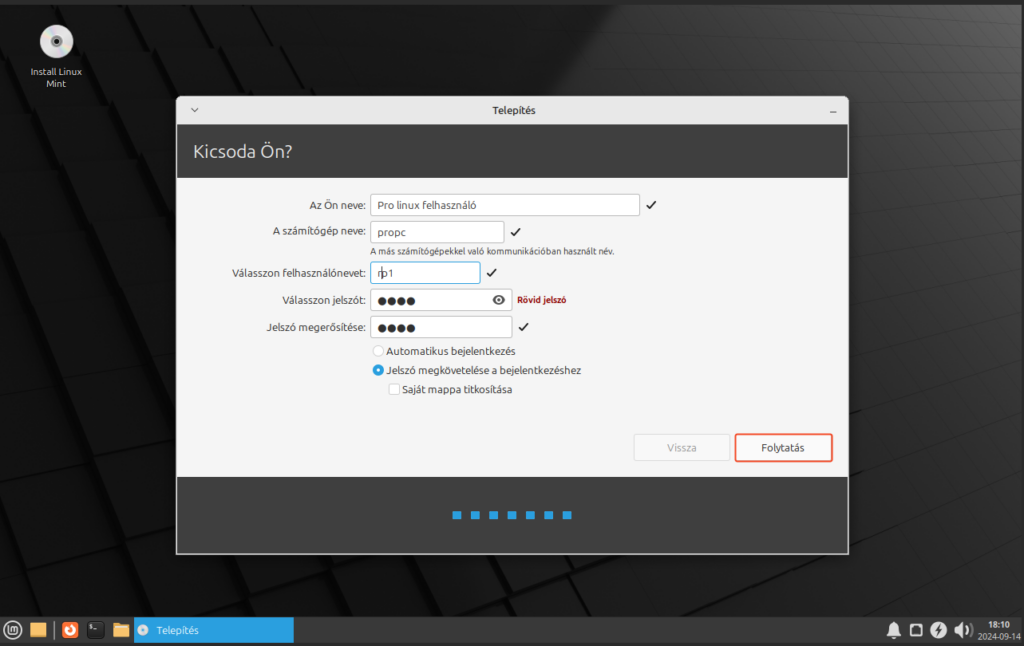
Értelem szerűen a felhasználót és jelszót beállítjuk
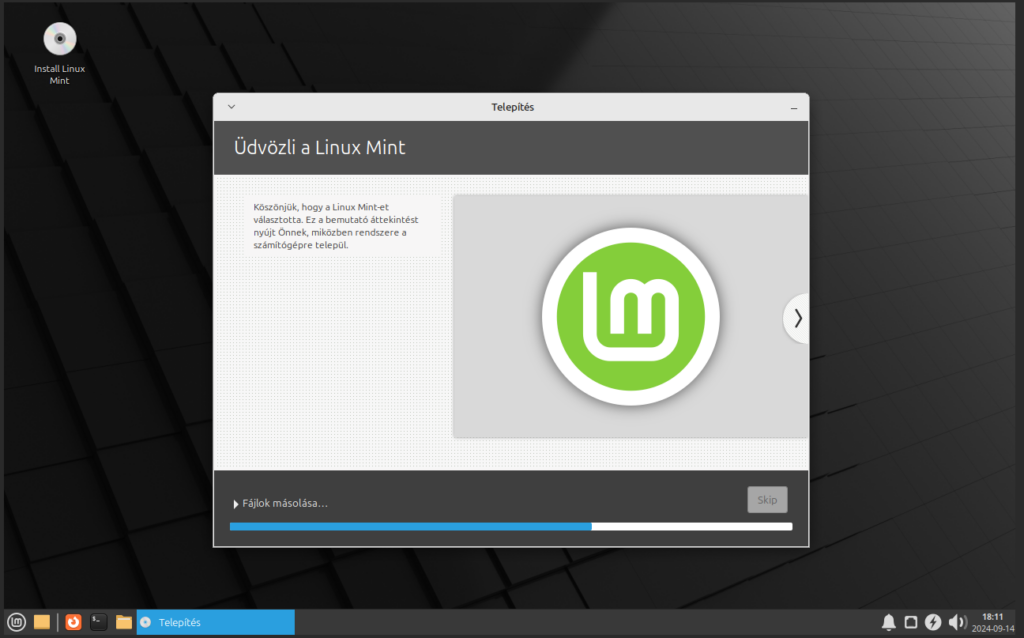
A telepítés végeztével újra indítjuk a rendszert.
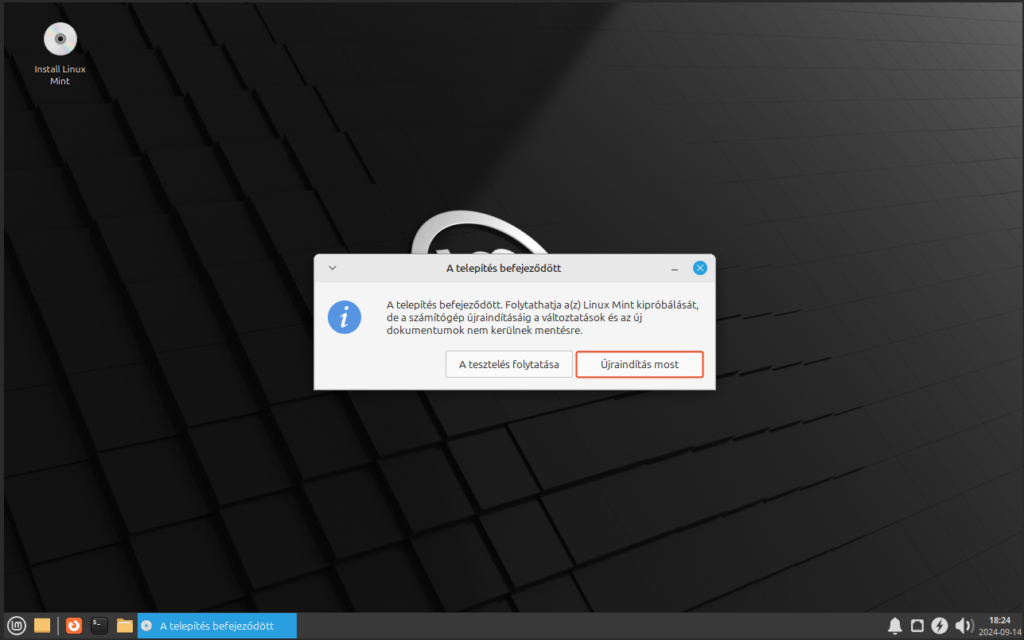
Újra indítás után már a varázsló fogad minket.
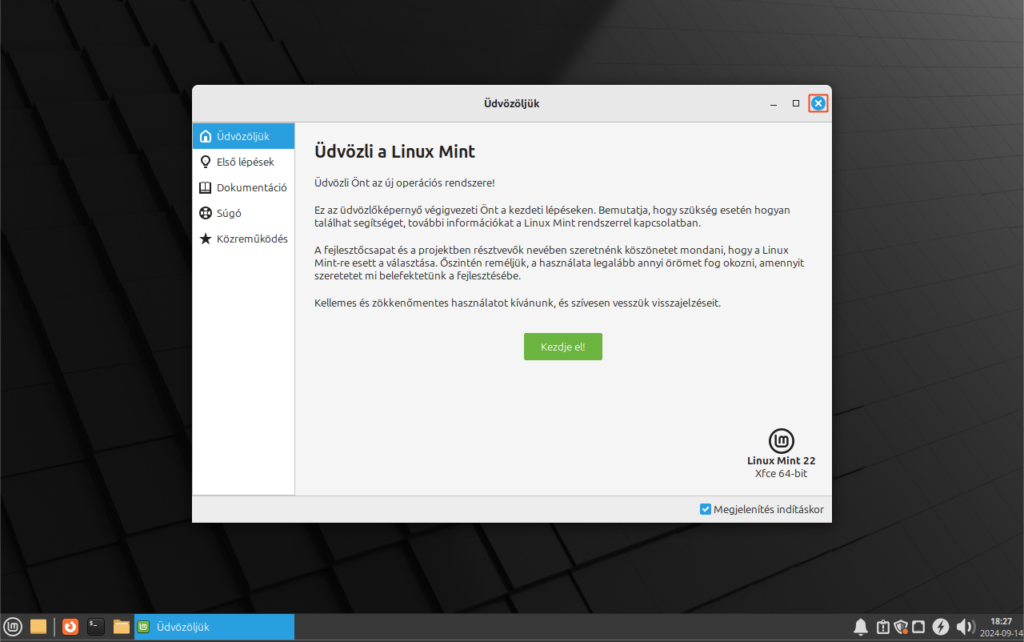
Ezennel el is készültél a Linux mint telepítésével.
Most hogy sikeresen végig csináltad a telepítést, jöhetnek a scriptek, amivel tovább csiszoljuk a rendszert.
RP AMD ENG Linux Mint 22 Béta Script elérhető tesztelésre:
A Script csomagot tömörítsd ki bárhova, majd a mappán belül indítsd el az 1update.sh fájlt terminálban.
Jobb klikk a mappában egy üres helyre -> Terminal megnyitása innen -> Majd terminálba írd be, hogy ./1update.sh -> ENTER.
A script még béta fázisban van, ezért még előfordulhatnak hibák! Kérlek amennyiben hibát találsz, azt jelezd hozzászólásban, vagy bármelyik egyéb felületen. Köszönjük!
25
Sikerült a leírás alapján végig csinálnod?
Kérlek nyomd be a szívet, hogy mások is lássák, eddig hány embernek sikerült végig csinálnia!

Jól végigvezet😁
Orulunk, hogy ertheto volt a guide!
Üdv!
Érdekes én manuálisan raktam fel a progikat eddig de kipróbálom a script-tet,.
Egy régi laptopom van egy nvidia kártyával. Kíváncsi leszek.
Köszi!
Szia!
Mint projektet elhagytuk, mert sokkal macerasabb vele minden.
RaveOS Gaming Linux viszont kint van Arch alapokra epitve. Nvidia teljes mertekben behangolva rajta.
GNOME kiadas kint van video is van rola a youtube csatornan. Annyi hiba van benne, hogy nem 512MB hanem 1GB boot particio kell.
Koszi szepen a tesztelest!
Üdv. Szeretném meg hagyni a winfost is bizonyos okok miatt. Van valami plusz dolog ami a dual bootos géphez kell? Egy szűz SSD-re telepíteném a linuxot.